訪問して頂きありがとうございます。まさふくろーです。
この記事では、メールに複数のファイルを添付する方法をご紹介します。
目次
メールに複数のファイルを添付する
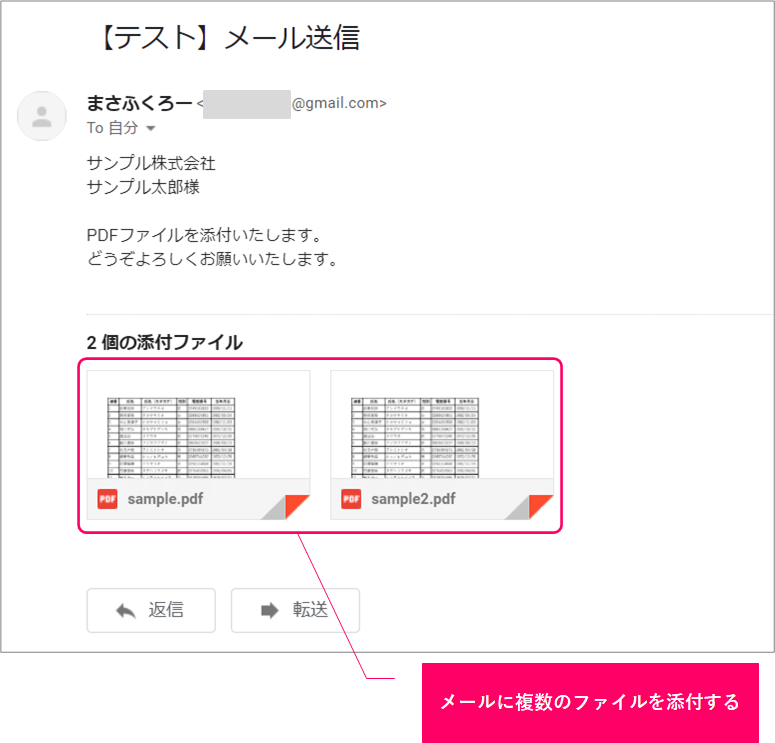
使用するメソッド
getFileByIdメソッド
DriveApp.getFileById(id)
| 説明 |
| 指定されたIDのファイルを取得します。 |
| 指定項目 | 必須 | 説明 |
| id | 〇 | ファイルのIDを指定します。 |
getBlobメソッド
getBlob()
| 説明 |
| データをBlob型に変換します。 |
sendEmailメソッド
参考 sendEmailメソッドGmailでメールを送信する
複数のファイルを添付するには
手順
おおまかな流れ
Step.1GoogleドライブにファイルをアップロードStep.2ファイルのIDを取得Step.3スクリプトエディタを起動Step.4スクリプトを作成Step.5スクリプトを実行
詳細
Step.1 Googleドライブにファイルをアップロード
参考 Googleドライブにファイルをアップロードメールにファイルを添付する
Step.2 ファイルのIDを取得
Step.3 スクリプトエディタを起動
Step.4 スクリプトを作成
スクリプトを記述します。
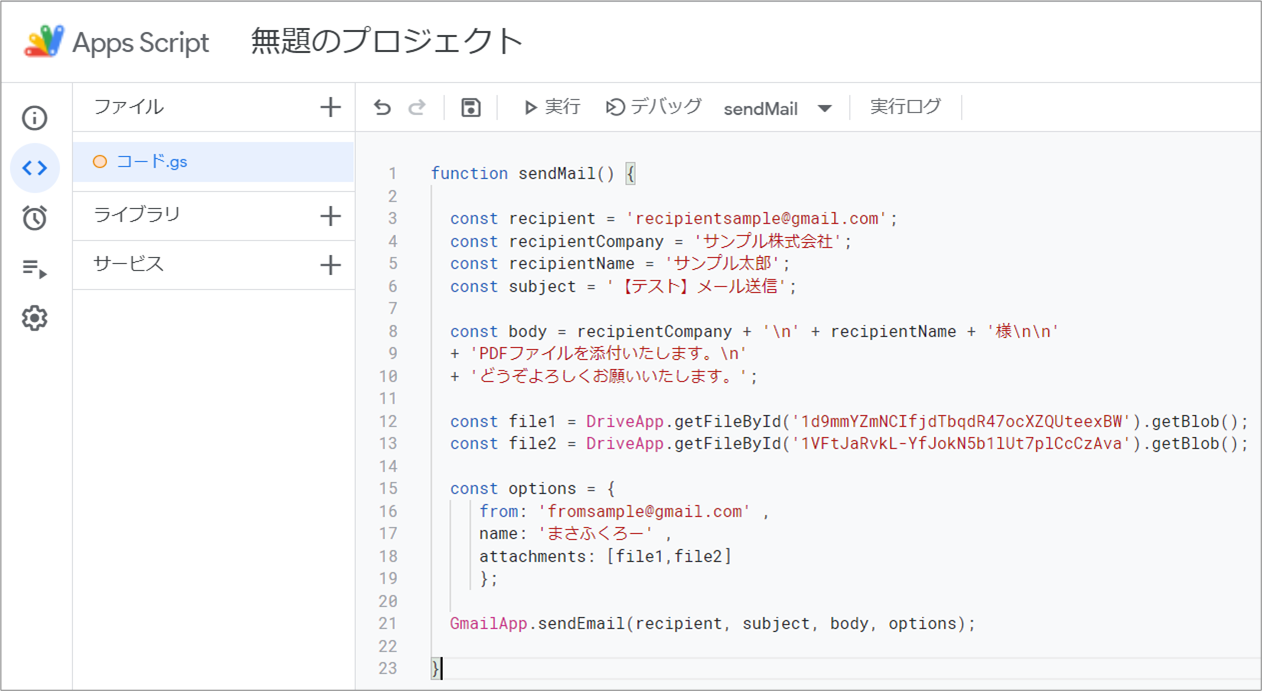
|
1 2 3 4 5 6 7 8 9 10 11 12 13 14 15 16 17 18 19 20 21 22 23 |
function sendMail() { const recipient = 'recipientsample@gmail.com'; const recipientCompany = 'サンプル株式会社'; const recipientName = 'サンプル太郎'; const subject = '【テスト】メール送信'; const body = recipientCompany + '\n' + recipientName + '様\n\n' + 'PDFファイルを添付いたします。\n' + 'どうぞよろしくお願いいたします。'; const file1 = DriveApp.getFileById('1d9mmYZmNCIfjdTbqdR47ocXZQUteexBW').getBlob(); const file2 = DriveApp.getFileById('1VFtJaRvkL-YfJokN5b1lUt7plCcCzAva').getBlob(); const options = { from: 'fromsample@gmail.com' , name: 'まさふくろー' , attachments: [file1,file2] }; GmailApp.sendEmail(recipient, subject, body, options); } |
| 1 | 「sendMail」関数を作成。 |
| 3 | 送信先のメールアドレスを定数「recipient」に格納。 |
| 4 | 送信先の会社名を定数「recipientCompany」に格納。 |
| 5 | 送信先の担当者名を定数「recipientName」に格納。 |
| 6 | 件名を定数「subject」に格納。 |
| 8~10 |
本文を定数「body」に格納。 |
| 「送信先の会社名」と「送信先の担当者名」は4、5行目で格納した定数「recipientCompany」「recipientName」を使用します。 | |
| 「+」は文字列を結合する場合に指定します。 | |
| 「\n」は改行する場合に指定します。 | |
| 12 | 指定されたIDのファイルを取得し、定数「file1」に格納。(添付ファイル1つ目) |
| 13 | 指定されたIDのファイルを取得し、定数「file2」に格納。(添付ファイル2つ目) |
| 15~19 | プロパティ「from」「name」「attachments」を定数「options」に格納。 |
| 21 | 上記で設定した内容で、メールを送信します。 |
Step.5 スクリプトを実行
スクリプトエディタの「実行」をクリックすると、メールが送信されます。
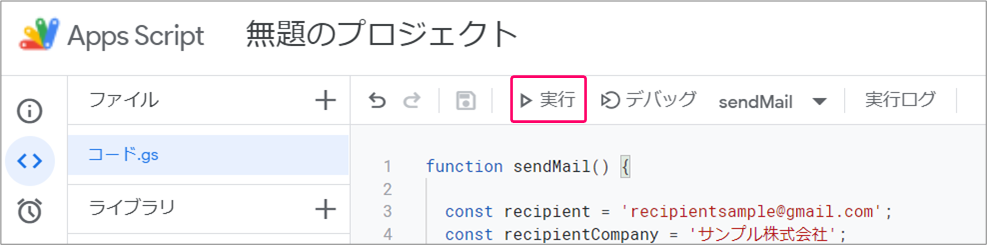
関連記事
最後まで読んでいただき、ありがとうございました!


